Руководство по переносу вашего сайта WordPress на новый хостинг
Опубликовано: 2021-08-27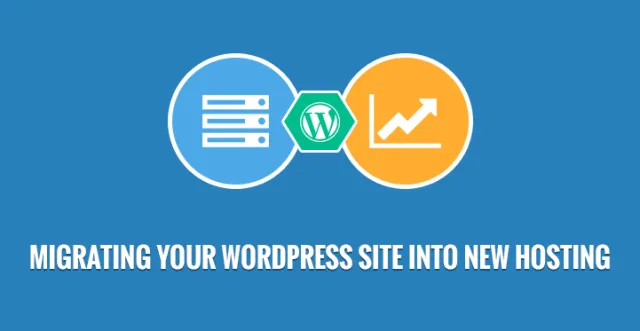
Нельзя отрицать тот факт, что перенос сайта на новый хостинг может оказаться очень напряженным и утомительным.
Однако, если вы выполните ряд четко определенных и структурированных шагов, то это можно сделать очень легко. В этом сценарии предлагается потратить некоторое время на подготовку собственного веб-сайта. Это все упростит и вам не придется беспокоиться о соответствующих вопросах.
Помня о крайней необходимости проинструктировать людей по этому вопросу, мы написали эту статью, чтобы оказать помощь.
1. Сделайте резервную копию файлов вашего сайта

Первым и главным шагом к переносу вашего сайта WordPress на новый хостинг является обеспечение резервного копирования всех аспектов вашего сайта. Вы должны знать, что этот шаг является не только хорошей практикой, но и важным требованием, когда вы пытаетесь перенести веб-сайт WordPress.
В связи с этим существует множество плагинов, которые могут помочь вам создать резервную копию веб-сайта. Но, вы должны знать, что вам потребуется выполнить процедуру ручным способом. Используйте FTP-программу, например FielZilla, подключитесь к своему веб-серверу и скопируйте все файлы на локальный компьютер.
На этом этапе следует отметить, что вы должны скопировать все файлы, включая скрытые. Например, файл .htcaccess скрыт.
Воспользуйтесь помощью программы FTP, которую вы используете, и получите ее. Этот процесс может занять некоторое время. Это полностью зависит от медиафайлов, загруженных на ваш сайт.
2. Экспорт базы данных WordPress
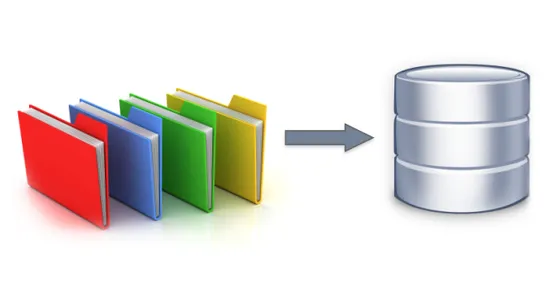
Это очень простой процесс. Просто следуйте данным инструкциям.
- Откройте cPanel
- Авторизоваться
- Доступ к приложению phpMyAdmin
- Там будет база данных, которая будет содержать вашу установку WordPress.
- Выберите это и щелкните вкладку «Экспорт» в меню навигации.
Теперь нажмите кнопку «Перейти»
Теперь процесс экспорта будет инициирован. Следует отметить, что как только вы закончите с этим шагом, вы должны перейти к следующему.
3. Создайте базу данных WordPress на своем новом хост-сервере.

Перед миграцией важно создать надлежащую среду для установки WordPress. Для этой цели рекомендуется создать базу данных, в которой можно хранить все ваши данные SQL.
Сначала вам необходимо войти в свою cPanel. Следует отметить, что это руководство предназначено для создания базы данных с помощью приложения MySQL Databases.
Если веб-хост не поддерживает этот метод, вам следует связаться с ним и спросить об их процедуре.
Шаги:
- Откройте базу данных MySQL
- Создайте новую базу данных
- Выберите подходящее имя
- Создайте нового пользователя
- Теперь эта учетная запись пользователя должна быть добавлена в новую базу данных со всеми привилегиями.
Убедитесь, что вы сохранили имя базы данных, новое имя пользователя MySQL и пароль. Он понадобится в ближайшее время.
4. Отредактируйте файл wp-config.php
Откройте локальную папку, которую вы загрузили на свой компьютер. Найдите файл wp-config.php. Это контролирует доступ между базой данных и WordPress.
Скопируйте этот файл и сохраните его в другом месте на вашем компьютере. Он будет использоваться в качестве резервной копии, если что-то пойдет не так во время процесса. Теперь откройте файл в исходном месте с помощью текстового редактора.
Внесите изменения, указанные ниже:
A. Измените имя базы данных , которую вы должны найти
define('DB_NAME', 'db_name');
Измените db_name на новое имя, которое вы только что создали.
B. Измените имя пользователя базы данных Ниже приведенной выше строки будет .
define('DB_USER', 'db_user');
Измените db_user на новый usernme.
C. Измените пароль пользователя . Отредактируйте третью строку.
define('DB_PASSWORD', 'db_pass');
Измените db_user на новый пароль, который вы создали.
5. Импортируйте свою базу данных

Получив новую базу данных, мы, наконец, можем приступить к процессу импорта. Выполните указанные шаги:
- Доступ к cPanel
- Запустите phpMyAdmin.
- Выберите новую базу данных (присутствует на левой боковой панели)
- После его открытия выберите вкладку «Импорт» (меню навигации).
- Там будет «Выбрать файл» в разделе «Файл для импорта». Щелкните это
- Выберите файл SQL, который был экспортирован
- Снимите флажок Частичный импорт
- Установите формат SQL
- Нажмите кнопку «Перейти»
Теперь начнется импорт.
6. Загрузите файлы WordPress на новый хост
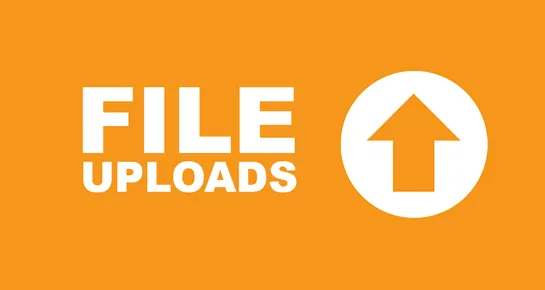
После всех вышеупомянутых шагов вы, наконец, можете начать загружать файлы своего веб-сайта.
- Используйте программу FTP для подключения к серверу
- Перейдите в папку, в которой будут файлы сайта. Обычно это папка public_html
- Теперь загрузите файлы
7. Ссылка на новый URL и определение нового домена
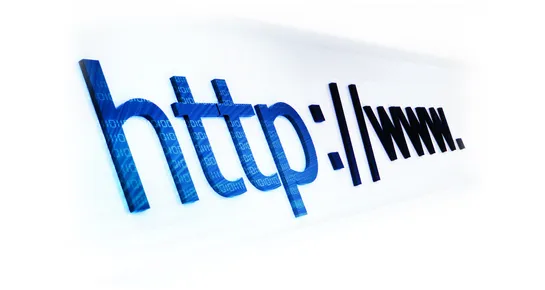
Процесс поиска и замены старого домена, а также его замены на новый, будет сопровождаться и другими задачами.

Например, чередование значений URL сайта и домашнего URL. Это гарантирует, что вы не будете перенаправлены на старый домен при входе в новый.
8. Последние штрихи
Есть два основных компонента этого шага, и промежуток между ними длится несколько дней.
Необходимо, чтобы настройки DNS домена были перенастроены, прежде чем сайт можно будет использовать на новом хосте. Процесс зависит от места, где зарегистрирован домен.
Следует отметить, что у регистратора домена должны быть все необходимые данные, чтобы внести это изменение.
На этом этапе важно отметить, что для полного распространения изменений, внесенных в DNS, может потребоваться около 48 часов. Причем делать это нужно, когда трафика меньше.
В течение этого периода на сайте не должно быть никаких изменений. По прошествии 48 часов вы получите доступ к новому веб-хосту при подключении к вашему веб-сайту.
После подтверждения того, что это было успешно, вы можете перейти на старый хост и удалить все соответствующие файлы и базу данных. Однако должна быть резервная копия на случай, если что-то пойдет не так.
Хотя приведенные выше шаги утомительны, они, вероятно, являются лучшим способом для любого разработчика WordPress и, вероятно, единственным способом, которым они собираются перемещать веб-сайты для своих клиентов, создавая дамп базы данных и файлов, а затем перемещаясь с одного хоста на другой.
Имея доступ к CLI в большинстве хостинговых компаний WordPress, многие кодеры и разработчики WordPress теперь используют интерфейс CLI, который делает копирование и вставку очень простым и легким, а также эффективно сокращает продолжительность времени.
Таким образом, это еще один шаг, с помощью которого можно изменить веб-сайты на основе WordPress.
В настоящее время большинство хостинговых компаний предоставляют своим пользователям простую и бесплатную миграцию, когда они покупают у них новую учетную запись.
Таким образом, большинство пользователей полагаются на хостинг, чтобы фактически перенести веб-сайт со своего предыдущего хостинга на текущий хостинг за них.
Последний метод, который предназначен для пользователей, которые на самом деле не являются разработчиками и не хотят проходить через описанные выше шаги и не имеют много денег, чтобы нанять разработчика для перемещения своего веб-сайта между хостами, — это использование плагинов.
Существует несколько плагинов, которые выполняют работу по перемещению и переносу вашего сайта WordPress из одного места в другое, некоторые из них будут называться All in one migration, Duplicator, WordPress Move и другие.
Эти плагины облегчают жизнь начинающему разработчику или пользователям, которые не хотят использовать шаги, подобные описанным выше, и все же хотят перенести веб-сайты самостоятельно, не дожидаясь хостинга.
Когда дело доходит до переноса вашего сайта WordPress на новый хостинг , процесс может показаться долгим, нервным и временами даже утомительным.
Вот почему мы разработали это краткое руководство, чтобы помочь вам в этом процессе. Перенос вашего сайта WordPress на новый хостинг не является чем-то простым, что может быть автоматизировано или достигнуто с помощью сторонних плагинов, скорее, вам придется выполнить изрядное количество ручной работы. Итак, давайте начнем, не так ли?
- Сделайте резервную копию всех важных файлов. Первое, что вам нужно сделать, это создать резервную копию всех важных файлов, связанных с вашим сайтом. Помните те, которые вы использовали для установки WordPress и создания собственной базы данных? Вам нужно все это подкрепить. Используйте FTP-программы, такие как Filezila, подключитесь к своему серверу, загрузите все важные файлы, включая скрытые, и сохраните их.
- Экспорт базы данных WordPress: вам необходимо экспортировать базу данных WordPress; к этому моменту вы уже должны быть знакомы с вашим приложением phpMyAdmin, поэтому используйте его для экспорта базы данных. И как только процесс будет начат, вы можете перейти к следующему шагу.
- Создайте базу данных на новом хост-сервере: Однако, прежде чем вы сможете перейти на новый хост, вам необходимо создать подходящую среду для вашей базы данных WordPress. Поэтому вам нужно создать базу данных, в которой можно безопасно хранить все ваши данные SQL.
И при создании своей базы данных назовите ее соответствующим образом и в то же время создайте новый идентификатор пользователя и пароль для себя. Вам нужно будет тщательно его сохранить, так как эта информация понадобится вам позже.
Вам также необходимо отредактировать файл wp-config.php, поскольку он контролирует доступ между вашим WordPress и вашей базой данных.
Вам нужно открыть файл в исходном месте и изменить имя базы данных, идентификатор пользователя и пароль на те же, которые вы выбрали ранее.
- Импорт: теперь вы можете импортировать свою базу данных и перенести свой сайт WordPress на новый хост.
- Настройки DNS: вам также необходимо настроить параметры DNS, чтобы вы могли получить доступ к нужному веб-сайту, а не перенаправляться на старый.
Реестрам DNS может потребоваться некоторое время для обновления своих записей, но они должны быть обновлены примерно через 48 часов. Таким образом, вам потребуется не более двух дней, чтобы полностью перенести свой сайт WordPress на новый хост.
Конечно, этот процесс может показаться громоздким, но нельзя обойти тот факт, что это нужно делать вручную. Если вы обнаружите, что процесс слишком утомителен, вы всегда можете попросить программиста помочь вам настроить его.
Это довольно просто, и прежде чем вы начнете процесс, вам нужно убедиться, что у вас есть резервные копии всех важных файлов.
А также в случае каких-либо дополнительных вопросов или разъяснений вы всегда можете обратиться в службу поддержки WordPress или проверить их файлы справки.
